Adaptivní body jsou upravené referenční body, které se používají při návrhu adaptivní komponenty vzoru.
Adaptivní body lze použít k umístění komponenty (Bod umístění) nebo jako uzly tvaru (Bod uzlu tvaru). Pokud jsou adaptivní body použity k umístění, budou očíslovány v pořadí svého umístění při načtení komponenty.
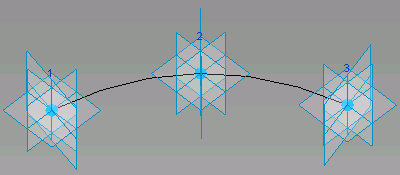
Vytvoření adaptivních bodů
- Umístěte volné, hoštěné nebo řídící referenční body tam, kde je potřeba adaptivní bod.
- Vyberte tento referenční bod.
- Klikněte na kartu Upravit | Referenční body
 panel Adaptivní komponenta
panel Adaptivní komponenta
 Nastavit jako adaptivní.
Nastavit jako adaptivní.
Bod je nyní adaptivní. Jestliže chcete tento bod opět nastavit jako referenční bod, vyberte jej a znova klikněte na tlačítko ![]() Nastavit jako adaptivní.
Nastavit jako adaptivní.
Adaptivní body jsou očíslovány v pořadí, ve kterém byly umístěny. Chcete-li změnit číslo bodu, klikněte na něj na kreslicí ploše. Zobrazí se jako textové pole, které lze editovat. Jestliže zadáte číslo, které je právě použito u adaptivního bodu, dojde u příslušných bodů k výměně jejich čísel. Čísla adaptivních bodů lze také změnit na paletě Vlastnosti.
Geometrie nakreslená pomocí těchto adaptivních bodů vytvoří adaptivní komponentu.
Orientace adaptivního bodu
Na paletě Vlastnosti lze určit vertikální orientaci adaptivního bodu. V části Adaptivní komponenta nastavte u vlastnosti Orientace jednu z následujících možností. Zobrazené příklady jsou vytvořeny s využitím následující rodiny komponent.
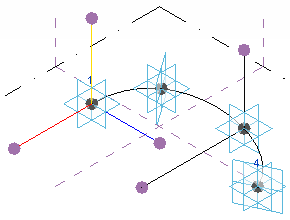
Žlutá čára představuje orientaci směrem shora dolů, červená čára představuje orientaci zepředu dozadu a modrá čára představuje orientaci zleva doprava. Tato orientace je v rodině adaptivních komponent. Povšimněte si změny, ke které dojde při nastavení orientace pro objem nebo komponentu v projektovém prostředí.
Podle reference hostitele. Nastaví kolmou orientaci z povrchu hostitele bodu.
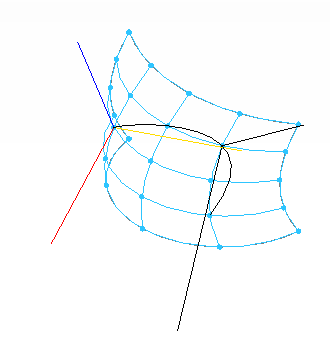
Vertikální při umístění. Vytvoří vertikální projekci z bodu umístění.
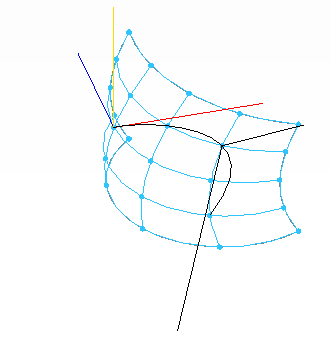
Automaticky vypočítat. Vytvoří optimální vertikální projekci pro geometrii uzavřené smyčky.
Ortogonální při umístění. Vytvoří vertikální projekci na objem nebo komponentu v projektovém prostředí. Možnosti orientace jsou: Shora dolů, Zepředu dozadu a Zprava doleva.
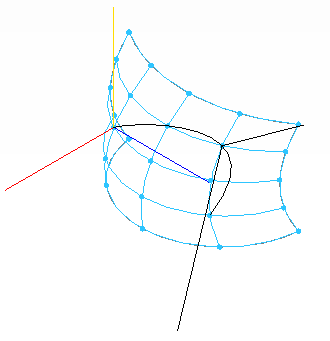
Vertikální v rodině. Vytvoří vertikální projekci, jak je umístěna v rodině komponent.

Adaptivní body uzlů tvaru
Adaptivní bod lze použít jako uzel tvaru, což znamená, že bod nebude použit při umístění, ale bude jej možné přesunout po umístění komponenty. Vyberte adaptivní bod a na paletě Vlastnosti vyberte u položky Adaptivní bod komponenty možnost Bod uzlu tvaru (adaptivní).
Po stanovení uzlu tvaru lze omezit jeho pohyb. Na paletě Vlastnosti určete u vlastnosti Omezení možnost Žádné, Střed (Doleva/Doprava), Střed (Dopředu/Dozadu) nebo Ref. úroveň.